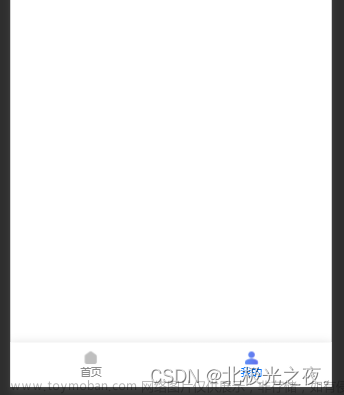组件的创建与引用
1、创建组件
-
在项目的根目录中,鼠标右键,创建
components -> test文件夹 -
在新建的components -> test文件夹上,鼠标右键,点击"新建Component"
-
键入组件的名称之后回车,会自动生成组件对应的4个文件,后缀名分别为
js, json, .wxml 和.Wxss
注意:为了保证目录结构的清晰,建议把不同的组件,存放到单独目录中
2、引用组件
- 局部引用
组件只能在当前被引用的页面内使用
在页面的json配置文件中引用组件的方式,叫做“局部引用"
- 全局引用
组件可以在每个小程序页面中使用
在app.json全局配置文件中引用组件的方式,叫做“全局引用”
3、全局引用VS局部引用
根据组件的使用频率和范围,来选择合适的引用方式:
🎞️如果某组件在多个页面中经常被用到,建议进行“全局引用”
🎞️🎞️如果某组件只在特定的页面中被用到,建议进行“局部引用”
4、组件和页面的区别
从表面来看,组件和页面都是由js、.json. .wxml 和.WXSS这四个文件组成的。但是,组件和页面的.js与json文件有明显的不同:
💥组件的 json文件中需要声明"component": true属性
💥💥组件的 js文件中调用的是Component()函数
💥💥💥组件的事件处理函数需要定义到methods节点中
样式
1、组件样式隔离
默认情况下,自定义组件的样式只对当前组件生效,不会影响到组件之外的UI结构
2、组件样式隔离的注意点
app.wxss 中的全局样式对组件无效
只有 class选择器会有样式隔离效果,id 选择器、
属性选择器、标签选择器不受样式隔离的影响
建议:在组件和引用组件的页面中建议使用class选
择器,不要使用id.属性、标签选择器!
3、stylelsolation的可选值
| 可选值 | 默认值 | 描述 |
|---|---|---|
| isolated | 是 | 表示启用样式隔离,在自定义组件内外,使用class指定的样式将不会相互影响 |
| apply-shared | 否 | 表示页面wxss样式将影响到自定义组件,但自定义组件WXSS中指定的样式不会影响页面 |
| shared | 否 | 表示页面Wwxss样式将影响到自定义组件,自定义组件WXss中指定的样式也会影响页面和其他设置了apply-shared或shared的自定义组件 |
数据、方法和属性
1、data数据
在小程序组件中,用于组件模板渲染的私有数据,需要定义到data节点中
2、methods方法
methods: {
addCount(){
this.setData({
count:this.data.count +1
})
this._showCount()
},
_showCount(){ //自定义方法建议以_开头
wx.showToast({
title: 'count值为' +this.data.count,
icon:'none'
})
},
}
3、properties
properties: {
//属性定义
max:{ //完整定义属性的方式【当需要指定属性默认值时,建议使用此方式】
type:Number, //属性值的数据类型
value:10 //属性默认值
},
max:Number //简化定义属性的方式【不许指定默认值时,可以使用简化方式】
},
4、data和properties区别
在小程序的组件中,properties属性和data数据的用法相同 ,他们都是可读可写的,只不过:
data 更倾向于存储组件的私有数据
properties 更倾向于存储外界传递到组件中的数据
showInfo(){
console.log(this.data);
console.log(this.properties);
console.log(this.data===this.properties);
}
5、使用setData修改properties的值
由于data数据和properties属性在本质上没有区别,因此properties属性的值也可以用于页面渲染,或使用setDat为properties 中的属性重新赋值,
// <!-- 使用setData修改properties的值 -->
properties:{ max:Number} //定义属性
数据监听器
1、什么是数据监听器
数据监听器用于监听和响应任何属性和数据字段的变化,从而执行特定的操作。他的作用类似于vue中的watch侦听器。在小程序组件中,数据监听器的基本语法格式入下:文章来源:https://www.toymoban.com/news/detail-744396.html
observers:{
'字段A,字段B':function(字段A的新值,字段B的新值){
//do something
}
}
2、监听对象属性的变化
数据监听器支持监听对象中单个或多个属性的变化,示例语法如下:文章来源地址https://www.toymoban.com/news/detail-744396.html
Component({
observers:{
'对象:属性A,对象:属性B':function(){
//触发此监听器 的3种情况
//【为属性A赋值】使用setData 设置 this.data.对象.属性A 时触发
//【为属性B赋值】使用setData 设置 this.data.对象.属性B 时触发
//【直接为对象赋值】使用setData设置this.data.对象 时触发
//do something
}
}
})
methods: {
changeR(){ //修改rgb对象r属性的值
this.setData({
'rgb.r':this.data.rgb.r + 5>255 ?255 :this.data.rgb.r +5
})
},
changeG(){ //修改rgb对象g属性的值
this.setData({
'rgb.g':this.data.rgb.g + 5>255 ?255 :this.data.rgb.g +5
})
},
changeB(){ //修改rgb对象b属性的值
this.setData({
'rgb.b':this.data.rgb.b + 5>255 ?255 :this.data.rgb.b +5
})
}
}
到了这里,关于【微信小程序】自定义组件(一)的文章就介绍完了。如果您还想了解更多内容,请在右上角搜索TOY模板网以前的文章或继续浏览下面的相关文章,希望大家以后多多支持TOY模板网!